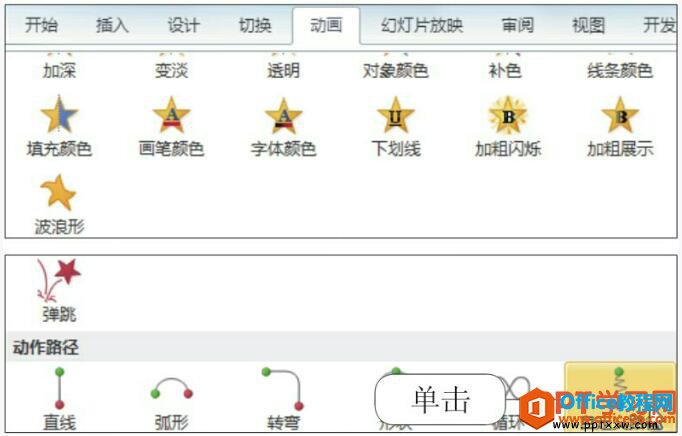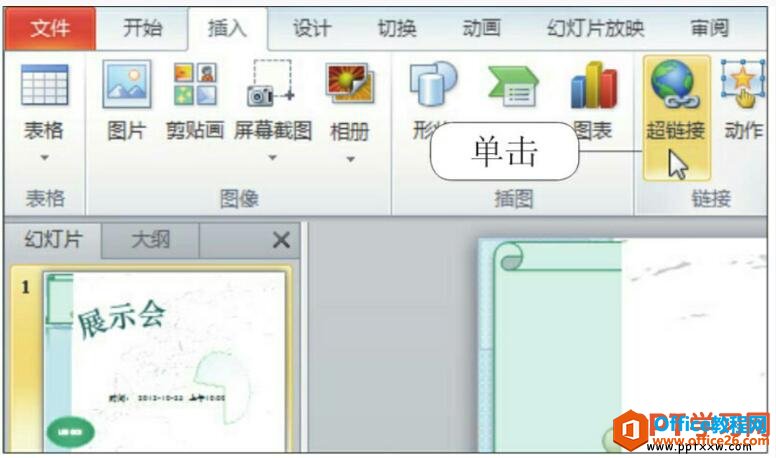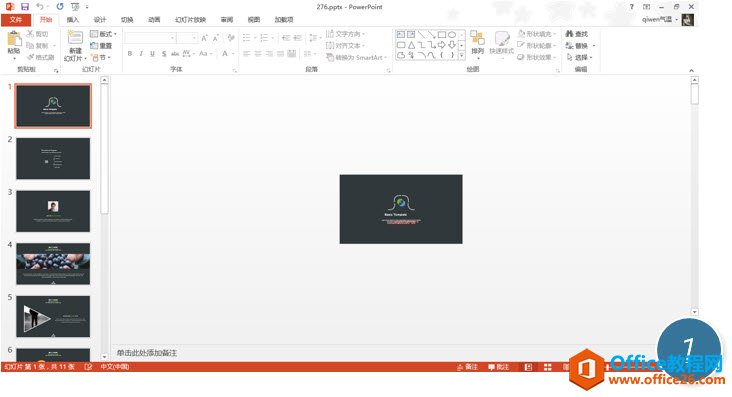PPT中如何插入高亮代码 PPT对象
新建一页ppt
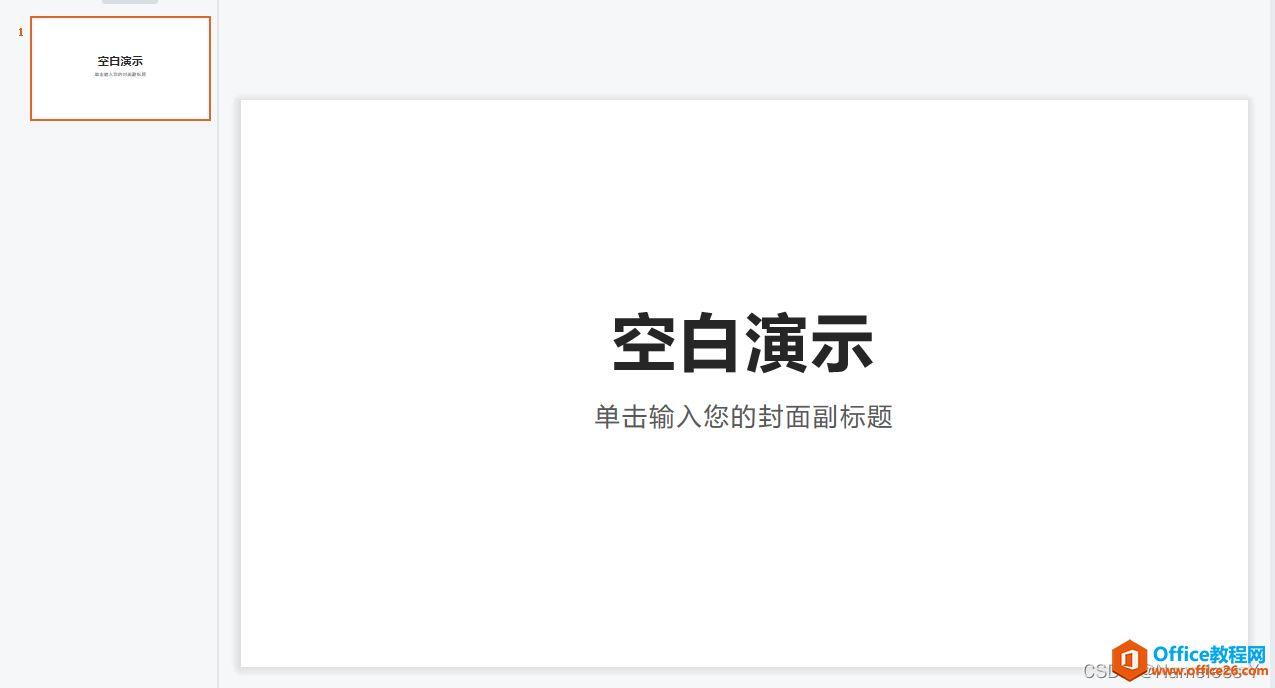
插入对象,选择 doc 文档
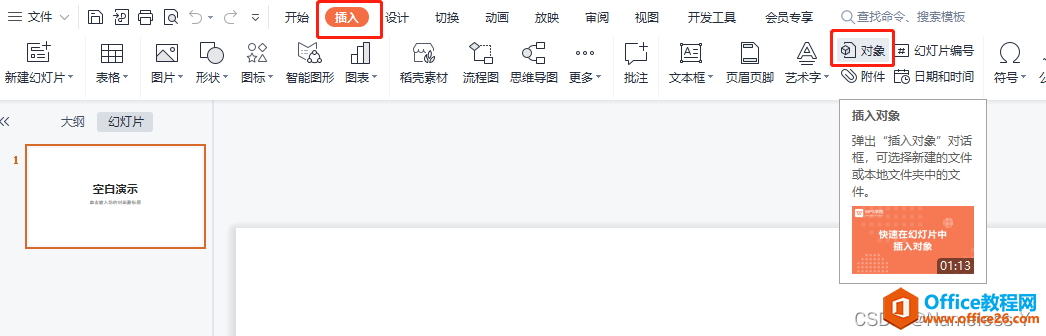
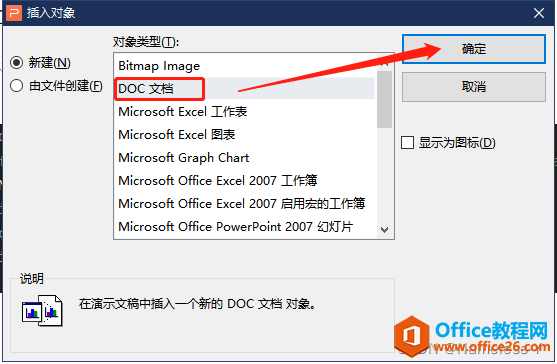
然后将代码粘贴进doc文档对象中,最好是从vscode中复制出来的,本身会带代码高亮格式。
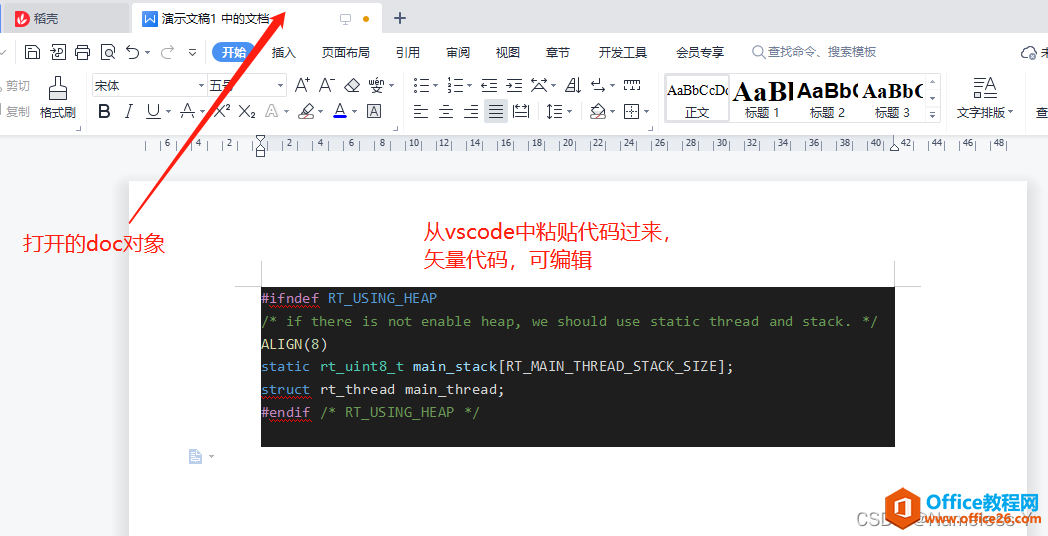
保存后 关闭doc对象,可以看到ppt中有了矢量高亮代码。
ppt文本框锁定不能编辑怎么办
先打开电脑,打开无法编辑文本框的ppt文件,点击文件。然后点击另存为。之后点击浏览。然后点击保存类型后面的下拉箭头。之后点击选择97-2003版本,这个版本基本上都是能够兼容的,其
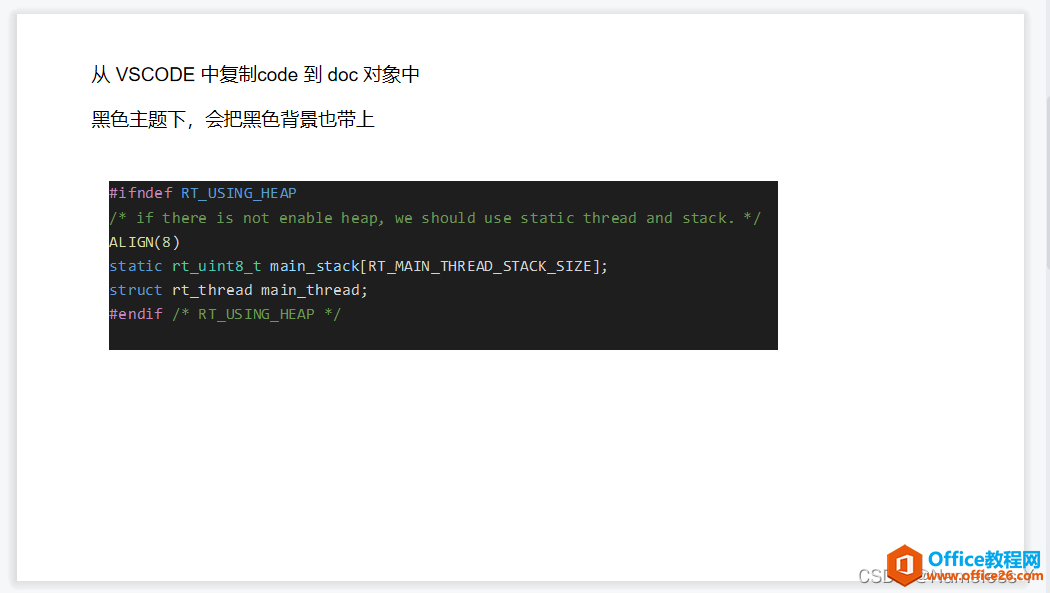
双击对象,可进入doc进行编辑
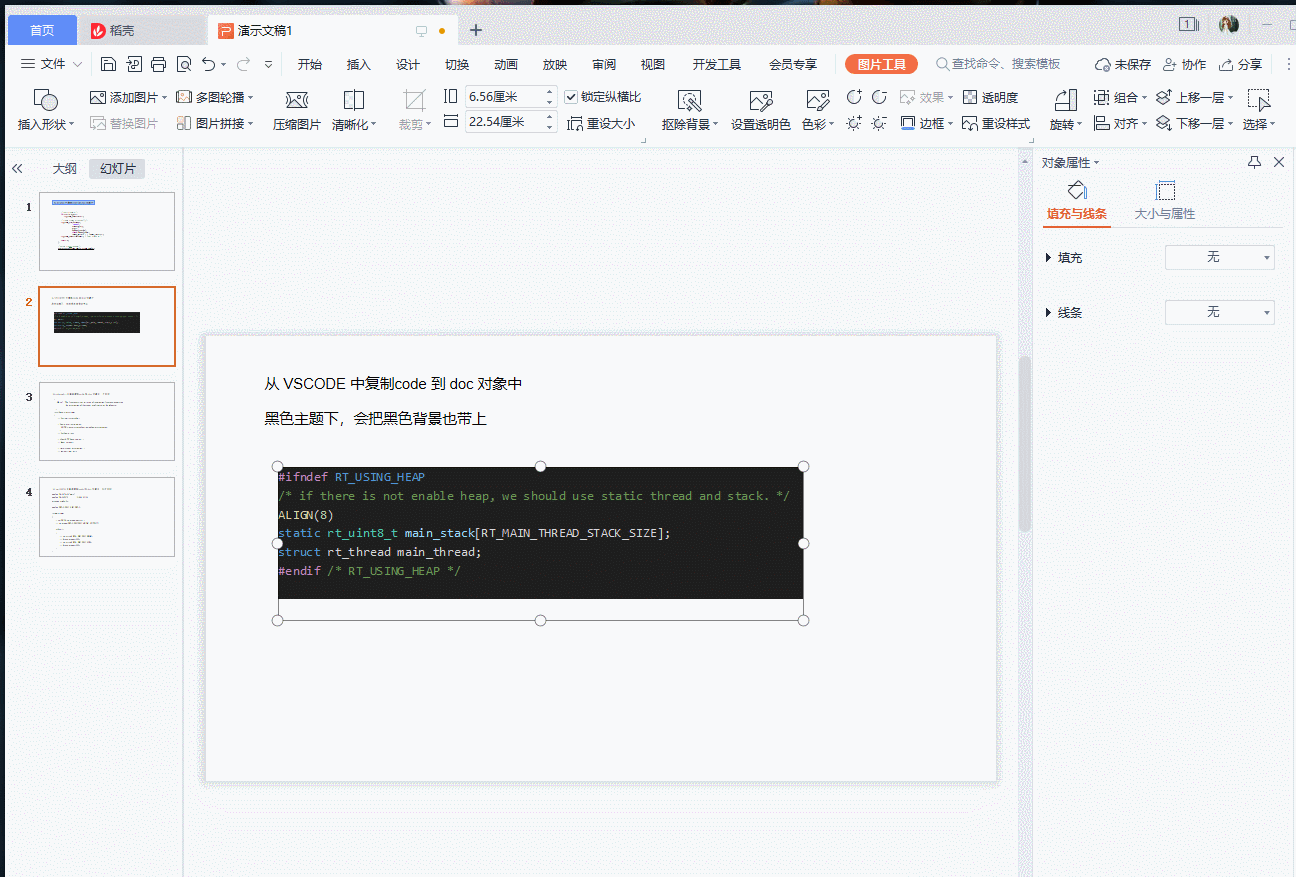
注意事项:
以上代码是从 vscode 中复制代码出来的,高亮,可编辑
测试从 eclipse 中复制代码出来,高亮,可编辑
测试从 notepad 中复制出代码来,不高亮,但是可编辑
测试从 keil-mdk 中复制代码出来,不高亮,但是可编辑
PPT中如何插入高亮代码 PPT对象的下载地址:
如何让ppt其中一页变竖向
打开电脑后,找到需要更改方向的幻灯片文件,点击打开。进入软件主页后,找到上方的设计选项。点击设计选项。在下方的工具栏中找到页面设置分类。在页面设置分类中,点击幻灯片方